前言
1、之前一直在Linux使用Caffe做机器学习的相关的项目,相对于Linux,在Windows配置Caffe相对麻烦一些,我这里使用Cmake gui版本,适合新手操作。
2.我配置的环境是win7 64位,cmake-3.13.2,Visual Studio 2015 Professional,Python3.5,Anaconda3.4,因为只跑CPU版本,所以没有配置CUDA库。
一、软件安装
1.安装cmake,按默认下一步直到完成就可以了,然后把cmake的加到系统环境变量。
(1).把cmake的安装的bin路径加复制下来。
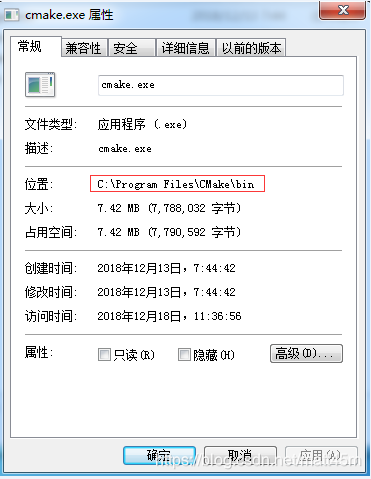
(2).打开电脑属性,高系统设置,高级->环境变量->系统环境变量->Path->编辑。把刚刚复制的cmake的bin路径加进去。

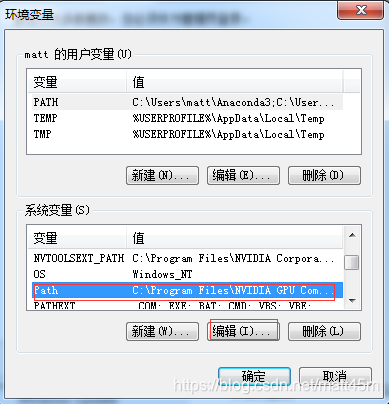 2.安装vs2015,选择c++相关的,选择C++。
2.安装vs2015,选择c++相关的,选择C++。
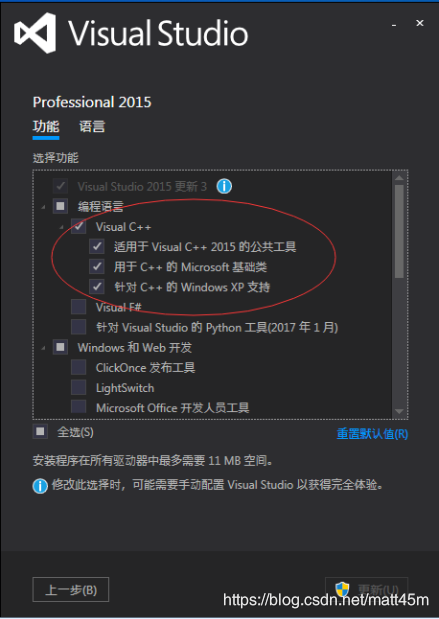 3.安装Anaconda3.4,目前官方的版本是Anaconda 3.7和2.7,就是说内置了 Python2.7和3.6。caffe不支持python 3.6。所以我在这里安装了Anaconda3-4.2.0-Windows-x86_64.exe,直接按提示安装就可以了。
3.安装Anaconda3.4,目前官方的版本是Anaconda 3.7和2.7,就是说内置了 Python2.7和3.6。caffe不支持python 3.6。所以我在这里安装了Anaconda3-4.2.0-Windows-x86_64.exe,直接按提示安装就可以了。
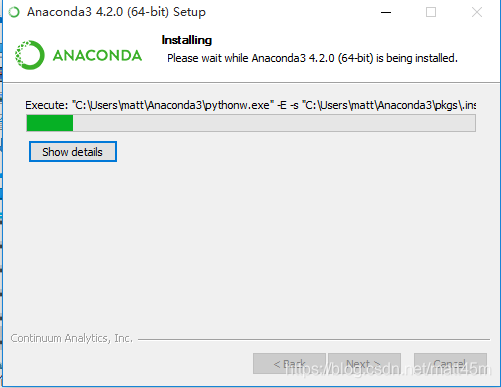
安装完成在开始栏看到如下:
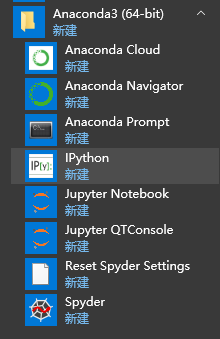
打开Anaconda Prompt,查看python版本,输入python --version,可以看到Python的版本。

4. 下载caffe-windows,并解压到自己想要的文件夹。解压之后的文件夹,当前文件夹没有,build这个文件夹,在当前文件夹下新建一个build的文件夹,用来等下生成的工程文件用的。
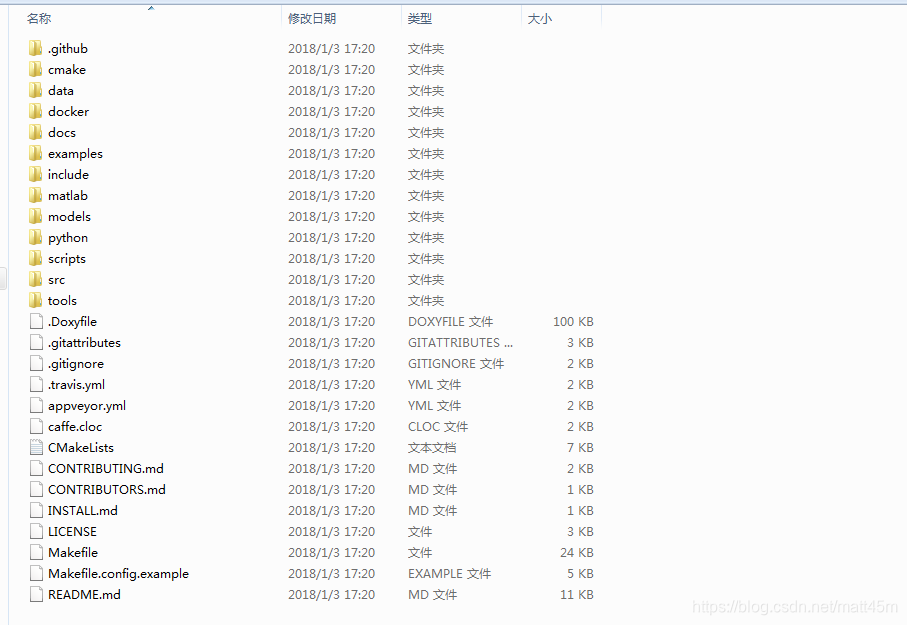
5.下载libraries_v140_x64_py35_1.1.0.tar这个依赖文件,然后放到.caffe\dependencies\download这个目录下。这个是防止在Cmake时下载不了这个文件报错,图像是我放的路径。
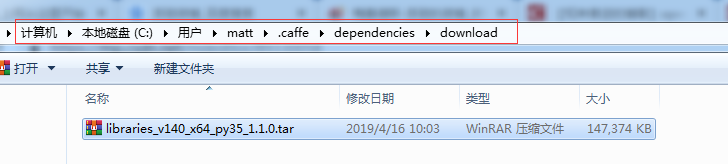
二、编译Caffe库
1、使用Cmake生成vs2015工程。
(1)添加工程文件的相关路径。
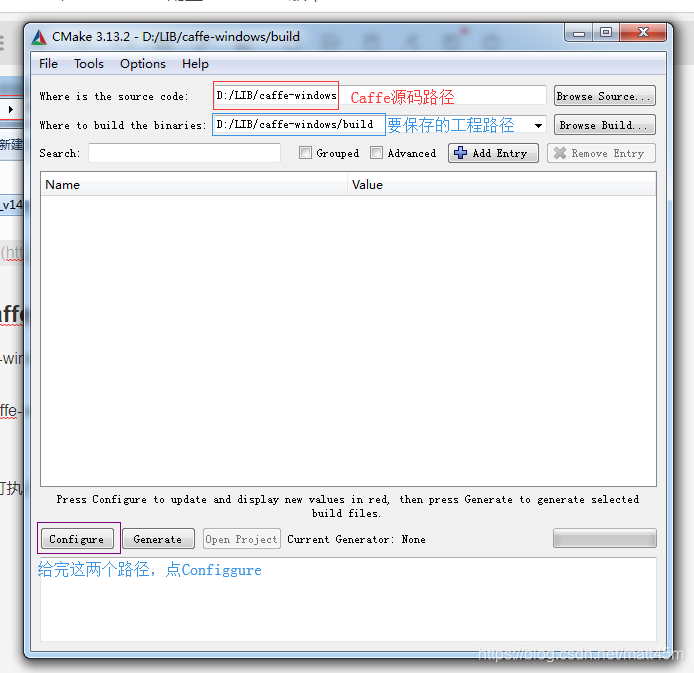
(2)点完Configure之后,选择自己要编成的工程,我这里是选VS2015 64位。
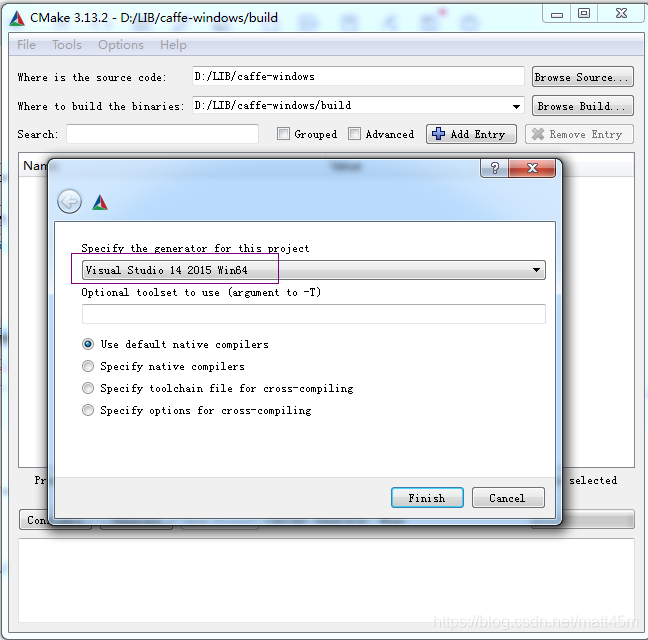
(3)报的第一个错误:
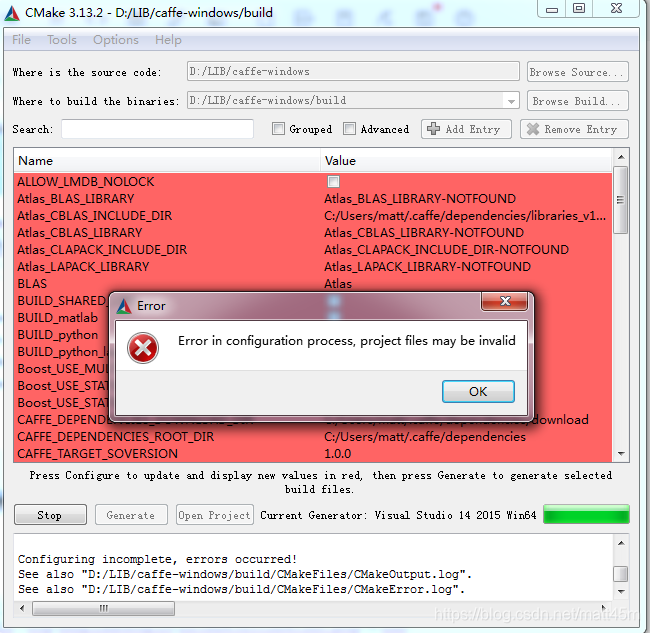
(4)点OK,然后在Search里输入CPU,找到CPU_ONLY,勾上,重新Configure。
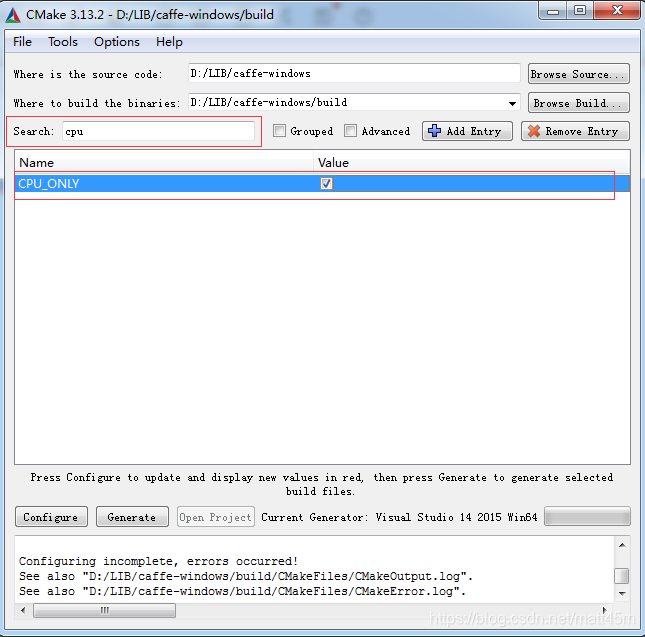
(5)报的第二个错误:
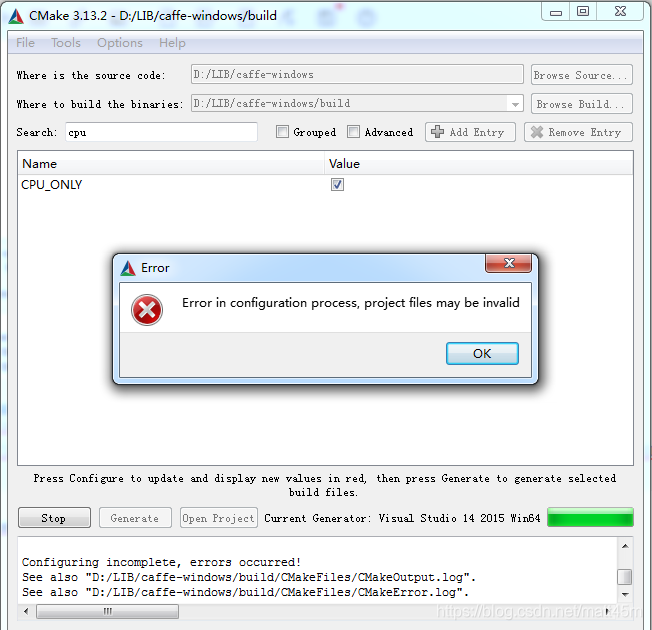
(6)点OK,然后在Search里输入BLAS,找到Open,选择,重新Configure。
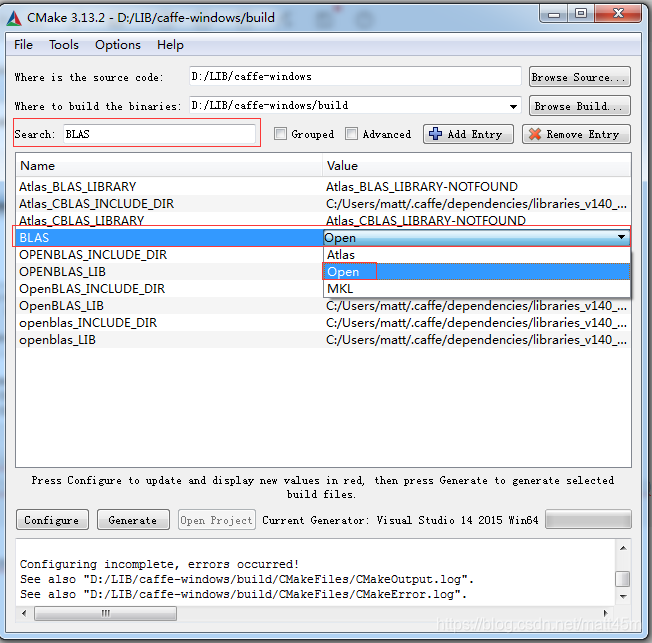
(7)完成Configure:
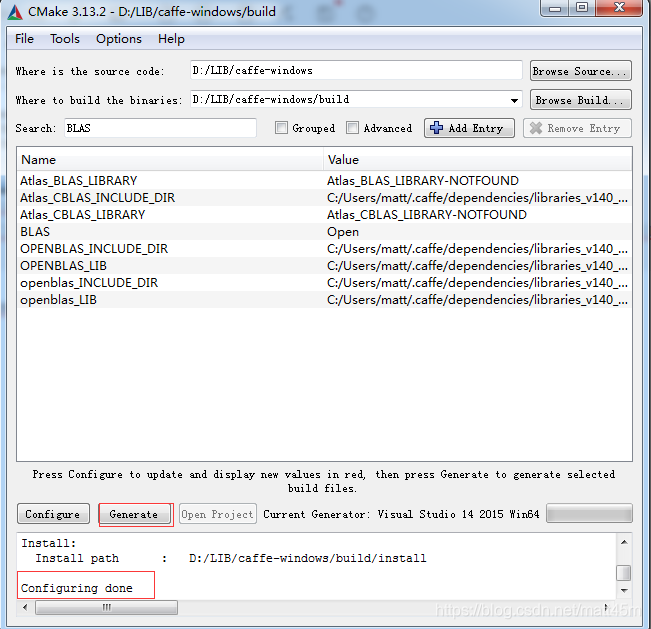
(8)点Generate
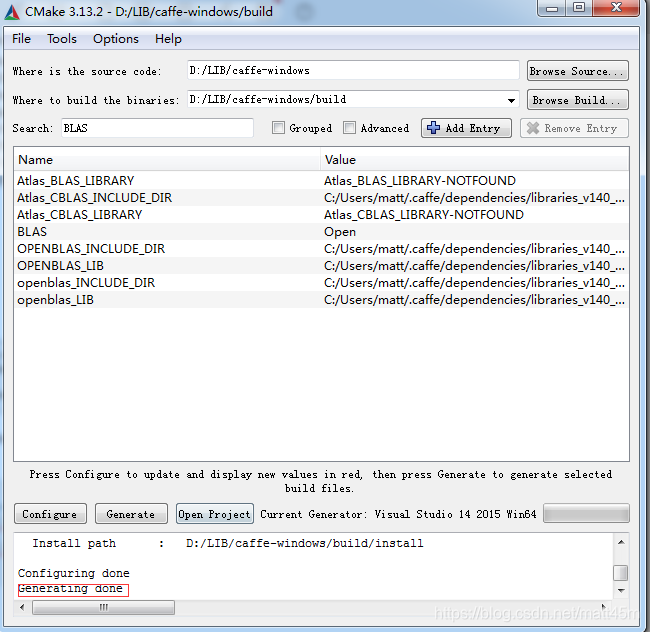
(9)到这里,所有Cmake配置完成,在build文件夹下生成一个vs工程。
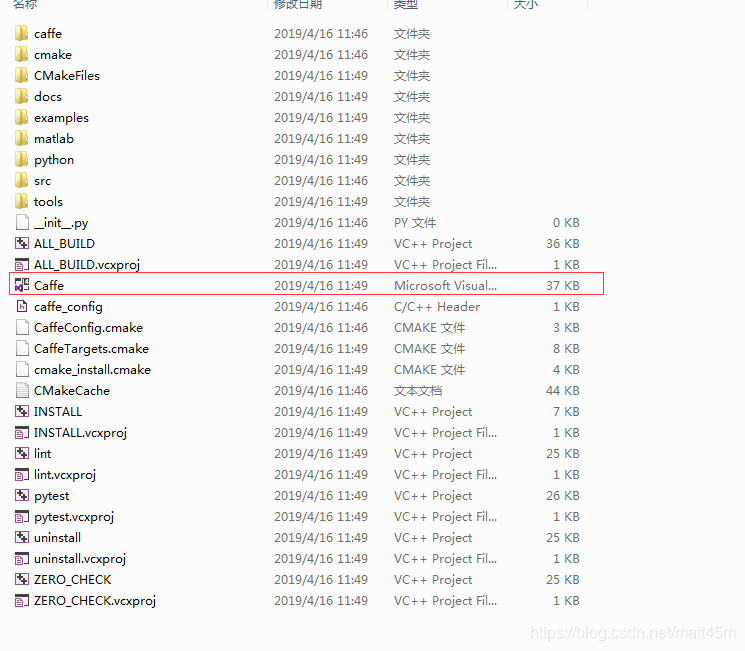
2.用vs2015去生成可执行文件。
(1)用vs2015打开caffe.sln文件。
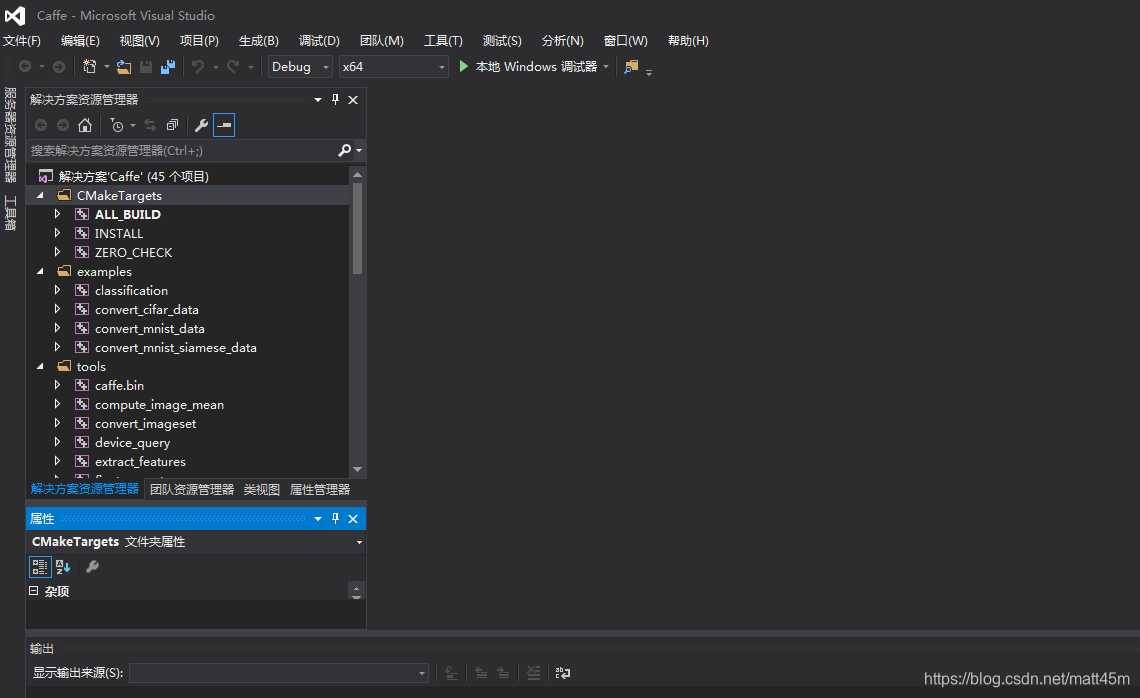
(2)设置工程解决方案,我这里设成Release 64。
 (3)把ALL_BUILD设置成启动项。
(3)把ALL_BUILD设置成启动项。
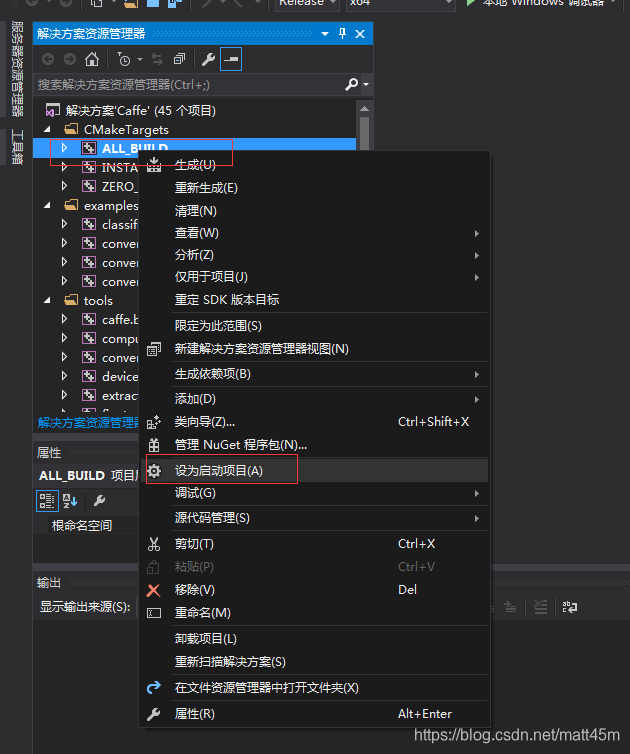
(4)生成项目。
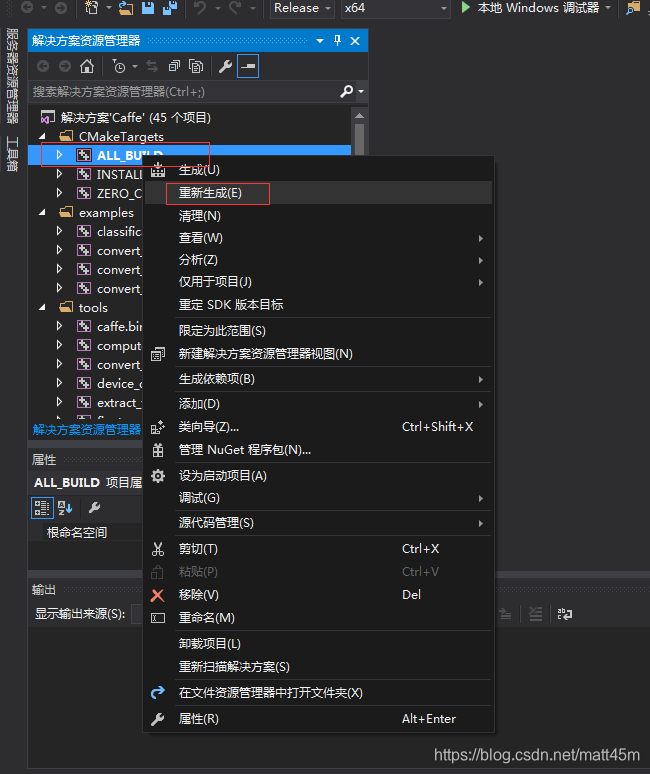
(5)如果不报错,项目编译完成。
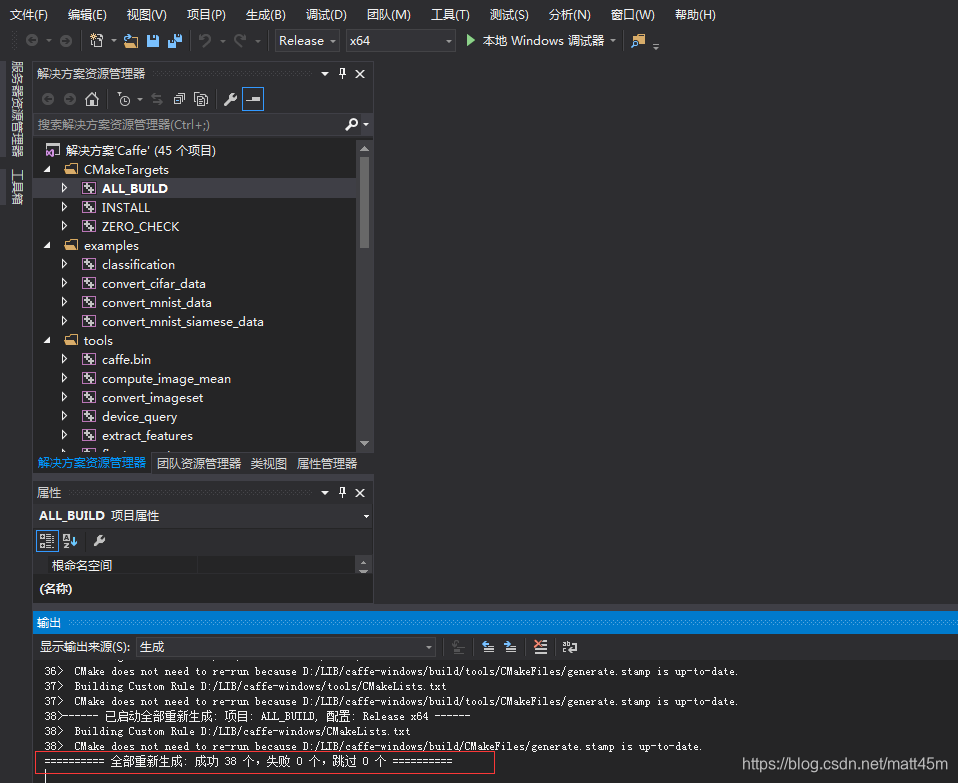
结语
1.以上Caffe在Windows下配置完成,之后就是如何应用Caffe做相关的训练和学习了。
2.关于Caffe配置,有问题都可以加这个群(487350510)互相讨论学习。